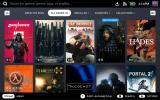Тхе иПхоне 11 Про је тренутно најбољи паметни телефон са камером можете купити. Аппле се заиста борио против Гугла својом најновијом понудом, показујући да још увек може да направи невероватне камере које ће се такмичити са Пикел 3, тхе Хуавеи П30 Про, и многе друге одличне телефоне са камером доступним данас.
Садржај
- Камера
- Како променити сочива
- Користите ноћни режим
- Испробајте нови режим портретног осветљења
- Узми Слофие
- Користите функцију Снимање изван оквира
- Снимите широкоугаони селфи
- Брзо промените подешавања камере
- Уредите фотографије и видео записе
Ако сте купили иПхоне 11 Про или намеравате да купите, ево нашег водича за најбоље коришћење камере. Не заборавите да прочитате нашу рецензију иПхоне 11 Про, тхе иПхоне 11, анд тхе иПхоне 11 Про Мак ако се још нисте сасвим одлучили који нови иПхоне купити.
Препоручени видео снимци
Камера

Пре него што уђемо у детаље, ево спецификација иПхоне 11 Про Камера. Наш водич је релевантан и за 11 Про и за 11 Про Мак, али камера иПхоне 11 се разликује и сви савети се неће применити. Постоје три сочива унутар квадратне избочине камере на полеђини Про иПхоне-а, и свако од њих има 12 мегапиксела.
Ултраширокоугаони објектив има видно поље од 120 степени и отвор бленде ф/2,4, док стандардни широкоугаони објектив има отвор бленде ф/1,8, а телефото објектив има отвор бленде ф/2,0. Камера има оптички зум од 2к, а умањиће га коришћењем ултрашироког сочива у истом степену. Добијате двоструку оптичку стабилизацију слике на оба широкоугаона сочива, а видео такође добија оптичку стабилизацију слике. Предња камера такође има 12 мегапиксела.
Повезан
- Најбољи стативи за иПхоне за 2022
- иПхоне у свемиру: СпацеКс екипа дели слику Земље снимљену на Аппле-овом телефону
- Јоби-јев нови прибор за иПхоне камеру има уграђен МагСафе
Како променити сочива
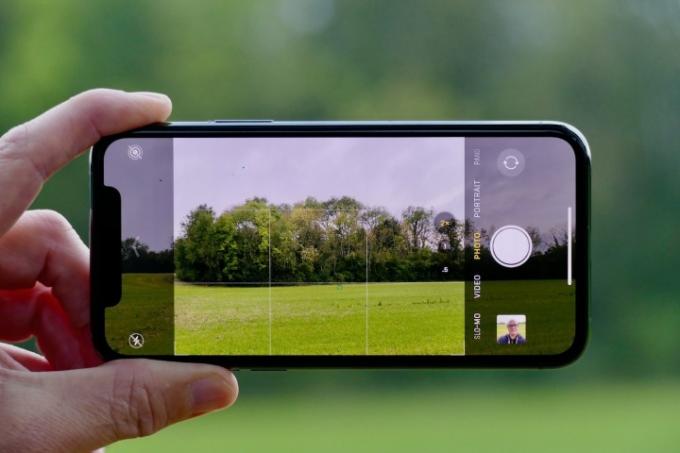
Отворите апликацију за камеру и припремите се да користите три различита сочива. Да бисте се пребацивали између њих, погледајте дно тражила да бисте видели дугмад означена са 1к, 2 и .5. Додирните 2 и пребацићете се на телеобјектив спреман за снимање фотографија са 2к оптичким зумом. Додирните дугме .5 и прелазите на широкоугаони објектив.
Једна ствар коју треба узети у обзир је када снимате са нормалним објективом, такође црне траке са стране ће приказати садржај „изван“ оквира, који неће бити снимљен на фотографији коју намеравате да направите узети. Међутим, даје наговештај како би фотографија изгледала ако пређете на ултраширокоугаони објектив. Покушати.
Користите ноћни режим
Аппле се придружио легији произвођача телефона додајући ноћни режим у камеру са иПхоне 11 Про. Функционише како бисте очекивали, тако што фотографије при слабом осветљењу и ноћне фотографије изгледају светлије и детаљније, без жртвовања квалитета. Ево како да га користите.
За почетак, ноћни режим неће бити доступан осим ако услови нису исправни. Није опција за одабир у било ком тренутку. У условима слабог осветљења, када иПхоне може да види да ноћни режим може да направи разлику, потражите икону налик месецу у горњи леви део екрана (или доњи леви у пејзажној оријентацији), што означава када је функција доступан.
Додирните га и он постаје жут, а нови точкић за померање се појављује изнад дугмета затварача. Жута икона ће имати број у себи, који показује колико дуго ће телефон снимати фотографију, а то се може подесити помоћу точкића за померање изнад дугмета затварача. иПхоне ће аутоматски изабрати време за које сматра да је погодно за услове осветљења.
Најбоље је да га оставите на аутоматски одабраном тајмеру и само додирните фотографију. Резултати могу бити заиста импресивни, па се побрините да га ускоро испробате.
Испробајте нови режим портретног осветљења
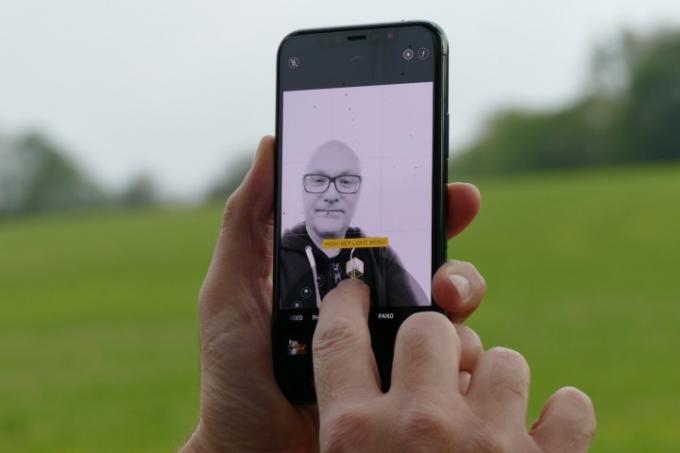
Отворите апликацију за камеру и изаберите портретни режим на бирачу изнад дугмета затварача. Аппле-ови режими портретног осветљења постављају тренд у индустрији и остају неки од најбољих доступних. У иОС 13 и на иПхоне 11 Про можете испробати Хигх-Кеи Лигхт Моно ефекат, што је последња опција на листи опција која се појављује.
То је супротно од опције Стаге Лигхт Моно, и уместо уклањања позадине око субјекта и додавања црне позадине, додаје белу позадину. Као и сви режими осветљења портрета, додирните Уредити дугме у галерији и можете видети како фотографија изгледа користећи све различите опције осветљења.
Још једна функција коју можете испробати у портретном режиму је умањивање. Подразумевано, када изаберете функцију, ниво зумирања је 2к. У доњем левом делу тражила налази се дугме за зумирање, које када се додирне враћа на стандардну жижну даљину, дајући вам већу разноврсност ако је ваш објекат изблиза. Коначно, можете да прилагодите ефекат осветљења додиром на шестоугаоно дугме у горњем десном углу екрана.
Узми Слофие

Заиста забавна карактеристика на иПхоне 11 Про је Слофие, Аппле-ов назив за селфи који је успорени видео, а не фотографија. Заиста их је лако узети, јер иПхоне обавља већину посла. Отворите апликацију камере и изаберите Сло-мо од опција. Пребаците се на предњу камеру и додирните и задржите или једним додиром на дугме затварача.
Ако одлучите да додирнете и задржите, видео ће престати да се снима када га пустите или само додирните дугме да бисте зауставили снимање. Аппле саставља Слофие тако да први и последњи део раде нормалном брзином, док се највећи део видеа репродукује успорено. Ефекат може бити драматичан, али ћете морати да експериментишете и играте се да бисте добили најбоље резултате.
Користите функцију Снимање изван оквира

Ово је необична карактеристика у којој ће иПхоне снимати додатне информације око сцене фотографију или видео који снимате, са идејом да вам дају већу флексибилност када дођете да уређујете финале комад. Активирано је као стандард за видео, али морате ући Подешавања, и Камера да га подесим за фотографије. Потражите Снимајте фотографије изван оквира опцију и окрените прекидач.
Да бисте видели како функционише, активирајте функцију и снимите фотографију на нормалној жижној даљини. Отворите фотографију у вашој камери и додирните Уредити, а затим идите на алатку за промену величине. Сада, када промените величину, око ње се појављују додатне информације о сцени, што вам потенцијално омогућава да потпуно преобликујете фотографију.
Снимите широкоугаони селфи
Уградите све своје пријатеље или што је могуће више позадине у своје селфије помоћу ове функције. Отворите апликацију за камеру и пређите на предњу камеру. Када је изабран режим фотографије, мало дугме са две супротне стрелице треба да буде изнад дугмета затварача. Додирните ово да бисте добили шири угао.
Брзо промените подешавања камере
Аппле је очистио интерфејс за апликацију камере иОС 13, и сакрио је многа подешавања која су се кретала дуж врха екрана. Да бисте их пронашли, потражите икону стрелице на врху екрана у портретној оријентацији и додирните је, или алтернативно само превуците нагоре на тражилу. Ово открива различите иконе испод екрана тражила. Овде можете да активирате Апплеове Ливе Мотион фотографије, промените однос ширине и висине, подесите тајмер или додате филтер. Такође можете пронаћи дугме за ноћни режим када је функција доступна.
Уредите фотографије и видео записе

Аппле је променио начин рада свог софтвера за уређивање, и то не увек на боље иОС 13. Када снимите фотографију коју желите да измените, пронађите је у апликацији Цамера Ролл и додирните Уредити дугме у горњем десном углу екрана. Постоје три главне иконе на дну екрана, са подешавањем боје и остало прво атрибуте, затим опцију за додавање филтера и на крају прилику за промену величине и аспекта однос.
За сваку опцију, измене се могу извршити помоћу дугмади и клизача испод тражила. Већина је једноставна, али алатка за промену величине, обрезивања и угла је мало збуњујућа. Ово је трећа опција и може да фрустрира када аутоматски мења слику када је изаберете. Посао који обавља никада није добар, па да бисте се вратили на стандардну слику, додирните жуто Ауто дугме на врху екрана. Не покушавајте да ручно промените измене апликације, јер то само погоршава ствари.
Да бисте променили величину или облик фотографије – нека буде квадратна уместо 4:3, на пример, – додирните дугме за размеру у горњем десном углу екрана. Затим су испод фотографије приказани облици и величине. Такође на врху екрана су дугмад за пресликавање слике или за ротирање. Када завршите, додирните Готово дугме и ваша фотографија ће бити сачувана у Цамера Ролл. Одлична вест је у иОС-у 13, сви ови алати за уређивање могу се користити и на видео снимцима.
Уживајте у коришћењу камере вашег иПхоне 11 Про!
Препоруке уредника
- Аппле реагује на проблематичан проблем са камером иПхоне 14 Про
- Овај МагСафе иПхоне уређај има за циљ да вашим видео записима пружи професионалнији изглед
- иПхоне 13 вс. Камера иПхоне 13 Про: Који модел је најбољи за вас?
- Аппле показује како да снимате „оностране“ снимке ноћног режима на иПхоне-у
- Ова невероватна слика Млечног пута снимљена је на иПхоне-у